发布时间:2023-12-14 09:54:16来源:JQDEMO.COM
很多小伙伴不知道暴风影音怎么设置动画文件,所以下面小编就分享了暴风影音设置动画文件的方法,一起跟着小编来看看吧,相信对大家会有帮助。
暴风影音怎么设置动画文件?暴风影音设置动画文件的方法
1、首先打开暴风影音软件,点击左上角的"主菜单"按钮,如下图所示。

2、接着点击下方列表中的"高级选项",如下图所示。

3、在打开的窗口界面中,点击左侧中的"文件关联"选项,如下图所示。

4、然后找到右侧中的"动画文件",将其勾选上,最后点击确定保存就可以了,如下图所示。

上面就是小编为大家带来的暴风影音怎么设置动画文件的全部内容,更多精彩教程尽在JQ下载站。

暴风影音在哪设置开机时自动运行

暴风影音在哪选择解码方式

暴风影音怎么旋转90度

暴风影音怎么关联dat格式

暴风影音怎么开启字幕关联

暴风影音在哪开启次字幕

暴风影音如何设置快进时间 设置快进时间步骤介绍

暴风影音在哪设置声卡 设置声卡位置介绍

暴风影音怎么取消开机自启 取消开机自启方法介绍

暴风影音如何调整画面对比度 调整画面对比度方法介绍

暴风影音如何关闭广告 关闭广告方法介绍

暴风影音怎么给电影添加字幕 给电影添加字幕方法介绍

暴风影音怎么截图(暴风影音怎么截图快捷键)

暴风影音怎么清除隐私记录 清除隐私记录的方法

暴风影音如何开启自动优化空间 自动优化空间开启教程
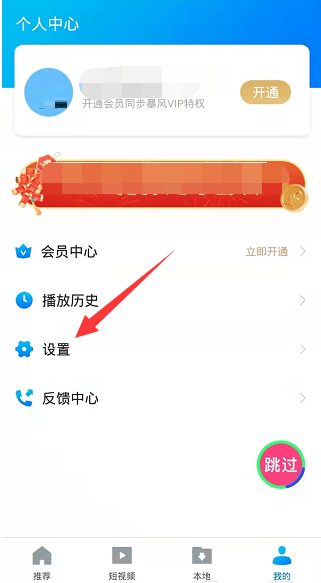
暴风影音如何关闭个性化推荐 关闭个性化推荐的方法
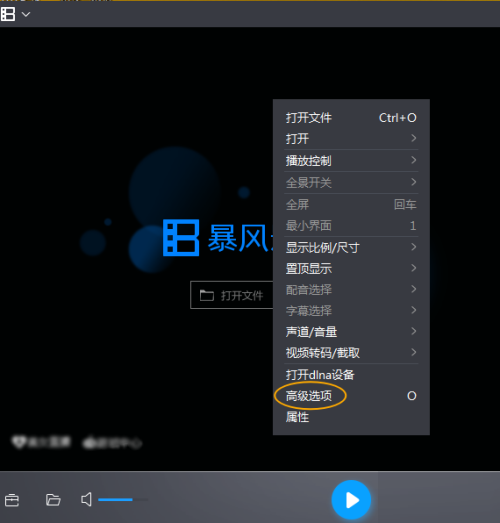
暴风影音怎么关闭资讯窗口 关闭资讯窗口的教程分享

暴风影音怎么关闭quicktime媒体文件 关闭媒体文件的方法
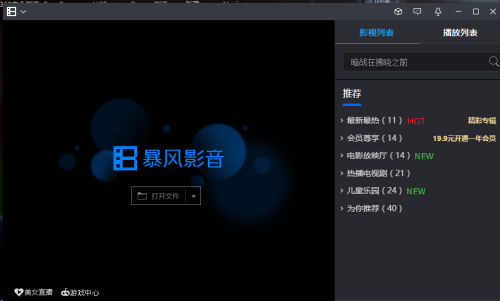
暴风影音怎么设置开启高清加速 设置高清加速的方法
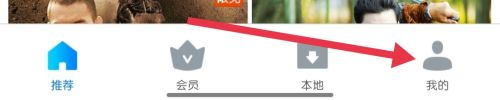
暴风影音在哪查看用户协议 查看用户协议的方法分享

迷你异世界
39.83MB | 动作格斗

雷电觉醒手游官方版
1.09G | 枪战射击

冰淇淋人恐怖游戏
58MB | 动作格斗

吃鸡战场对决
75MB | 枪战射击

绝地战事
94.73MB | 枪战射击

少女枪战对决官方版
28MB | 枪战射击

Stage Battle
54.76MB | 模拟塔防

火柴人足球竞技
未知 | 体育竞技

战机公司全模式解锁版
未知 | 枪战射击

光明勇士手游
1.69G | 动作格斗

幻塔手游
1.53G | 角色扮演

恐怖海绵奶奶
未知 | 休闲益智

喵喵塔防
未知 | 模拟塔防

血债血偿2汉化版
116.79MB | 体育竞技

僵尸作战模拟器中文版
未知 | 枪战射击

逃离暗影
101.69 MB | 枪战射击

2023-04-12
国家电网在哪查看停电信息 查看停电信息教程一览
ios16日历如何设置节假日显示 日历设置节假日显示方法介绍
ios16在哪查看隐藏照片 查看隐藏照片步骤介绍
微信朋友圈定位如何只显示省份 朋友圈定位只显示省份方法
酷狗音乐头像状态栏怎么设置 头像状态栏设置方法介绍
华为pockets如何设置相机美颜 设置相机美颜方法介绍
微博如何发送vlog视频 发送vlog视频方法介绍
漫画台怎么上传自己的漫画 上传自己的漫画教程一览
chatgpt绘画功能怎么使用 绘画功能使用方法说明